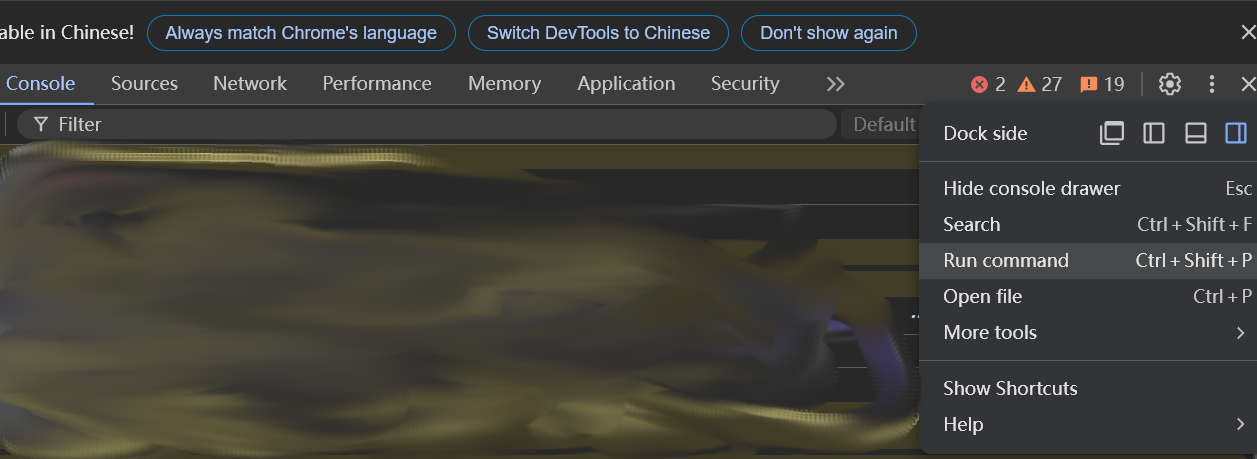在Windows中轻松截取完整的网页截图
Windows系统提供了多种截图方式,比如通过按下Win + PrtScn或Fn + PrtScn键可以快速截图。还有一个内置工具叫做“截图与草图”(在Windows 11中称为“截图工具”),它允许你捕获窗口的一部分和弹出菜单。
但这些方法只能捕获当前视图区域内的内容。如果你想捕获超出可视区域的网页,该怎么办呢?本文将介绍在Windows 11和Windows 10中捕获完整网页截图的方式。
在Windows浏览器中捕获长截图,你需要使用特定于该浏览器的选项或支持的Web商店扩展。
Microsoft Edge
Windows的原生浏览器Microsoft Edge有一个集成功能,可以捕获整个网页的长截图。
点击Edge右上角的三个点菜单图标,然后选择“截图”。
你将看到一个网站的透明覆盖层,有几个截图选项。选择“捕获整个页面”选项。
一个新的长截图窗口将显示整个页面。你可以在图像上绘图和编辑,保存、复制或立即在线分享。
点击“保存”图标,长截图图像将自动保存到你的“下载”文件夹中。
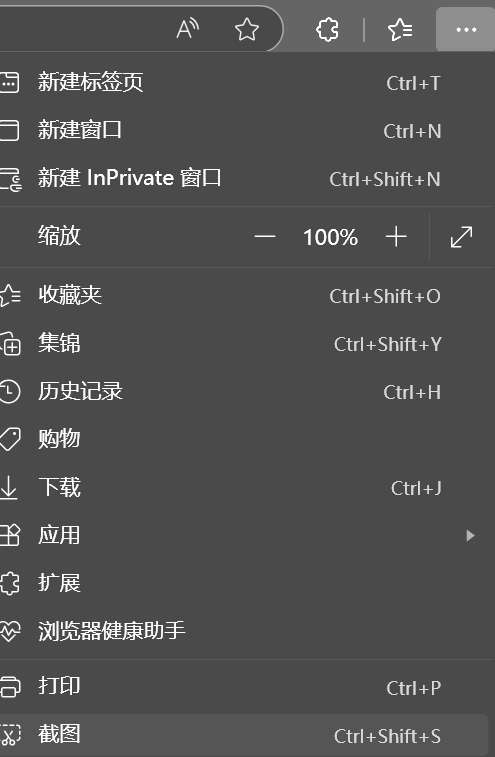
Mozilla Firefox
自从Firefox Quantum发布以来,浏览器内置了截取网页截图的扩展,默认就在右上角的工具栏。点击工具栏中的截图按钮来捕获Firefox浏览器窗口中的任何屏幕。
导航到你想要捕获的页面,点击工具栏中的新截图图标,然后选择“截取整个页面”。
完整的屏幕截图将弹出,你可以将其保存到你的电脑上。
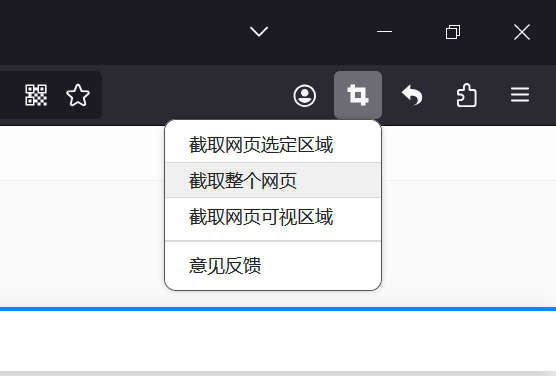
Google Chrome
在Chrome中使用“开发者工具”有一个简单的方法可以快速捕获整个网页的单个长截图。
点击三个点菜单,然后选择“更多工具” -> “开发者工具”。
在控制台中,点击设置(齿轮)图标旁边的三个点,然后选择下拉列表中的“运行命令”。
在“运行命令”旁边输入“screenshot”以显示浏览器中的截图命令列表。
要捕获整个浏览器窗口的全尺寸截图,选择“捕获完整尺寸截图”。
一个包含整个滚动窗口的JPEG图像在Chrome中保存在你的“下载”文件夹中。